ویندوز 10 به عنوان آخرین نسخه این سیستم عامل محبوب، قابلیت های متعددی رو به کاربرا ارائه داد و به همین خاطر هم تونست خیلی زود جاشو توی لپ تاپ ها و سیستم های pc باز کنه. تا جایی که مدیر مایکروسافت اعلام کرد بعد از این نسخه، سیستم عامل دیگه ای ارائه نمیده. نکته ای که وجود داره اینه که مایکروسافت هر سال یه آپدیت جدید واسه این ویندوز ارائه میده و به این ترتیب، مشکلات احتمالی اون رو برطرف میکنه و در واقع، کاربری سیستم عاملش رو ارتقا میده.
آپدیت سالانه ی ویندوز به شما کمک میکنه که راحت تر با سیستم تون کار کنین و دیگه شاهد مشکلات یا محدودیت های قبلی نباشین. توی این مطلب، آموزش آپدیت ویندوز 10 رو بهتون ارائه می دیم و در مورد روش های مختلف انجام این کار، نکاتی رو به شما دوستای عزیز ارائه می دیم. کارشناسای تعمیر لپ تاپ اچ پی تو مرکز نمایندگی این برند هم در خدمت شما هستن تا راهنمایی های لازم رو بهتون ارائه بدن.

روش های آپدیت ویندوز 10
همونطور که گفتیم، آپدیت سالیانه ی ویندوز، مشکلات این سیستم عامل رو برطرف میکنه و امکانات جدیدی رو بهش اضافه می کنه. به همین خاطر ضروریه که برای بهبود کارایی با لپ تاپ یا آل این وان hp خودتون، حتما سیستم عامل رو به روز رسانی کنین. این کار باعث میشه ایراد های نسخه ی قبلی بهتر بشه و در کل، بتونین کارهای مورد نظرتون رو راحت تر انجام بدین.
آپدیت ویندوز 10 معمولا به دو روش انجام میشه که ما هر دو روش رو در ادامه بهتون آموزش می دیم. خوشبختانه کاربری این نسخه به مراتب راحت تر نسخه های قبلیه و معمولا خیلی راحت میشه باهاش کار کرد؛ اما اگه به مشکل برخوردین، می تونین از مهندسین ارشد آی تی در نمایندگی تعمیرات اچ پی ، راهنمایی های لازم رو دریافت کنین.
به روز رسانی ویندوز 10 با استفاده از windows update
برای به روز رسانی ویندوز 10 با استفاده از windows update یا محیط آپدیت خود ویندوز، باید مراحل زیر رو طی کنید:
1. اول وارد صفحه ی مخصوص آپدیت که در محیط ویندوز 10 وجود داره بشین و روی دکمه ی Update now کلیک کنید.
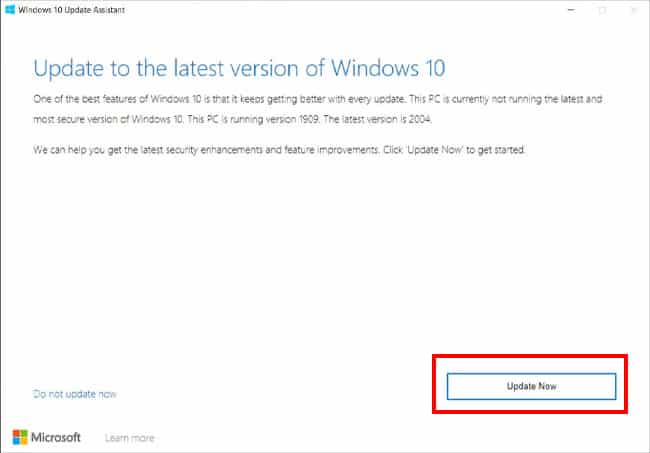
2. حالا برنامه ی Windows 10 Update Assistant رو دانلود و نصب کنین.
3. بعد از اجرا کردن برنامه، یه پنجره باز میشه که باید در اون، گزینه ی Update now رو انتخاب کنین.
4. توی این مرحله، نرم افزار بررسی میکنه که آیا سیستم شما از لحاظ نرم افزاری و سخت افزاری قابلیت ارتقا داره یا نه. معمولا سیستم های خیلی قدیمی برای آپدیت کردن ویندوز محدودیت هایی دارن.
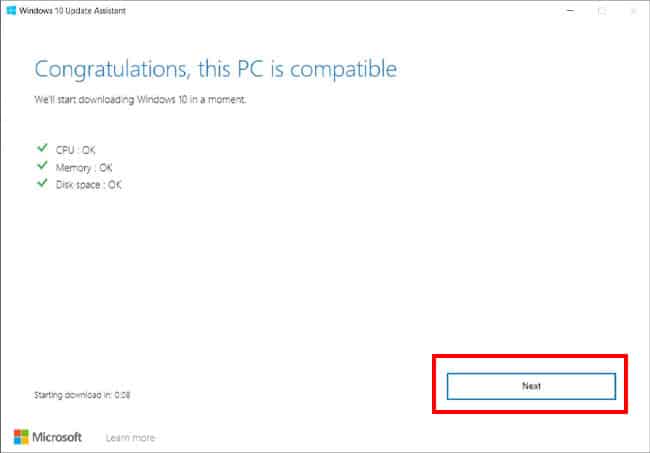
5. بعد از اینکه پیغام تایید اومد، باید دکمه ی Next رو انتخاب کنین تا فرایند آپدیت شروع بشه.
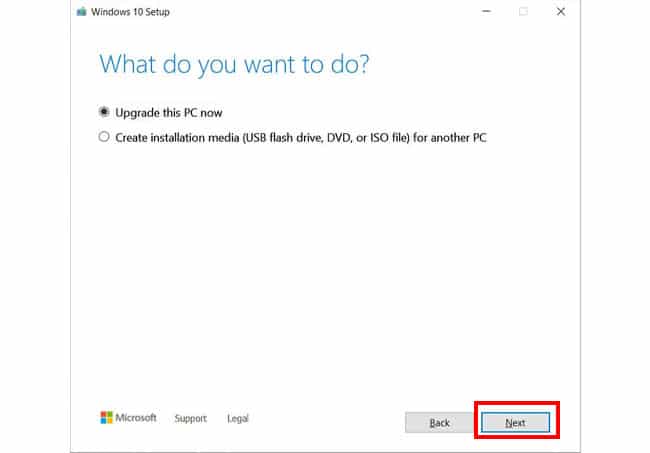
6. در ادامه ی مراحل آپدیت ویندوز 10 ، باید دکمه ی Restar now رو انتخاب کنین. لپ تاپ hp شما توی این مرحله چند بار ری استارت میشه؛ پس نگران نشین.
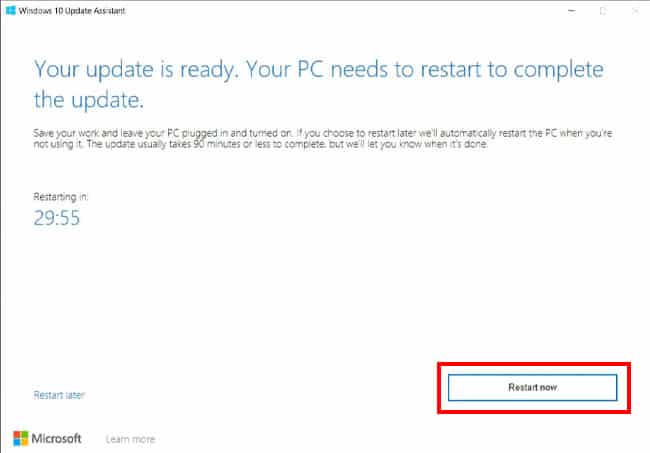
7. بعد از ری استارت، ویندوز آپدیت میشه و می تونین ازش استفاده کنین. اما ممکنه کمی از وقتتون رو بگیره. صبور باشید.
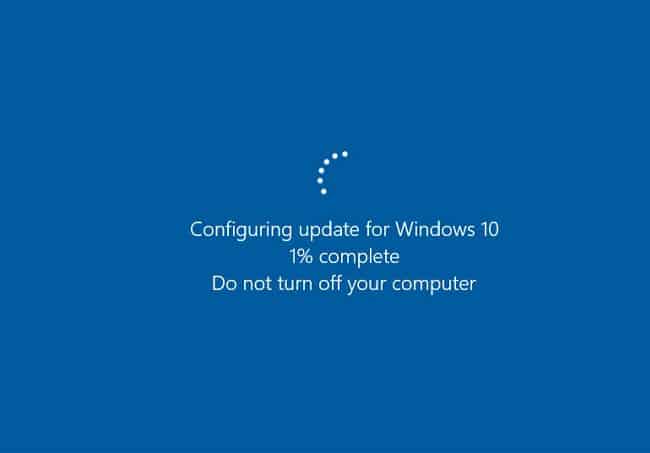
آپدیت آفلاین ویندوز 10 با استفاده از Media Creation Tool
آپدیت ویندوز 10 به صورت آفلاین هم انجام میشه. جالبه بدونین مایروسافت Media Creation Tool و توسعه داده تا کاربرا بتونن با استفاده از فلش ها بوتیبل ایجاد کنن و یا فایل های ISO ویندوز رو روی DVD کپی کنن.
استفاده از فلش بهتره، چون شما در صورت بروز هر خطایی و یا هر اشتباهی می تونید اون رو اصلاح کنین.
وقتی شما چند تا سیستم دارین که می خواین اونا رو آپدیت کنین، می تونین از این روش استفاده کنین تا ویندوز همه شون با هم به روز رسانی بشه. برای این کار، باید به ترتیب زیر عمل کنین:
1.وارد صفحه مخصوص آپدیت ویندوز 10 بشین و روی دکمه ی Download tool now کلیک کنید تا نرم افزار Media Creation Tool دانلود بشه. می تونین با سرچ کردن از هر سایت معتبری اون رو دانلود کنید.
2. بعد از دانلود کردن و نصب نرم افزار آپدیت آفلاین ویندوز، اونو اجرا کنین.
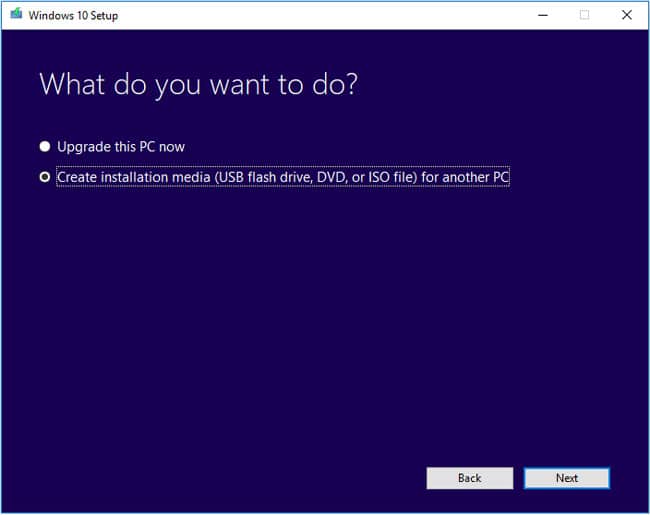
3. توی پنجره ای که باز میشه، گزینه ی Creation installation media for another PC رو انتخاب کنین تا عملیات دانلود و نصب آخرین نسخه ویندوز 10 انجام بشه.
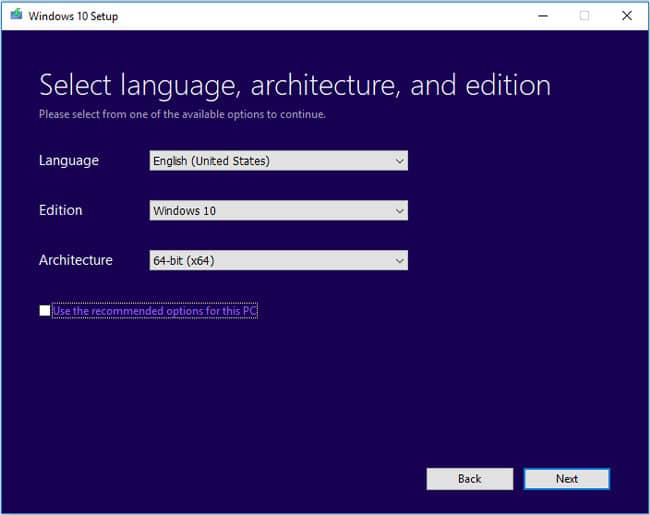
4. حالا باید نسخه ی مورد نظرتون رو انتخاب کنین و Next رو بزنین.
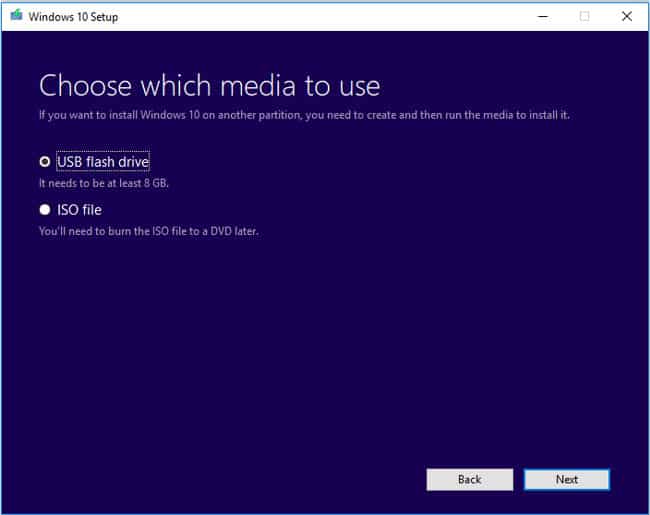
5. توی این مرحله ی آپدیت ویندوز 10 به صورت آفلاین، باید دستگاهی که می خواین درایو نصب و راه اندازی ویندوز 10 روی آن ذخیره بشه رو انتخاب کنین و Next رو بزنین. توجه داشته باشین که برای ذخیره سازی، نیاز به حداقل 4 گیگ فضای خالی دارین.
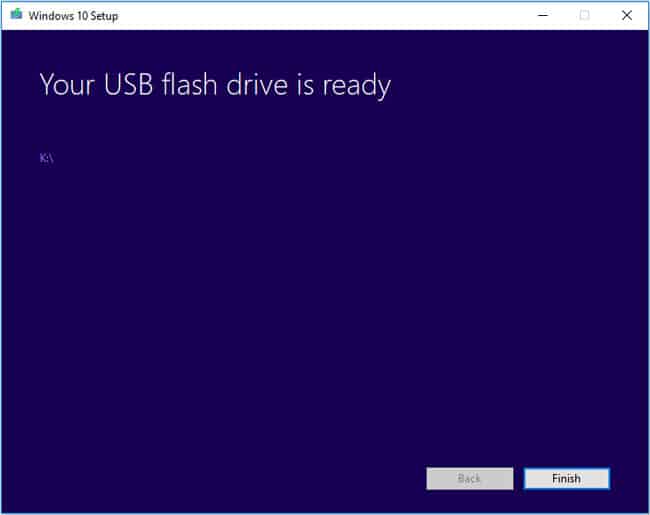
6. منتظر بمونین تا عملیات دانلود و ساخت درایو نصب تموم بشه.
7. حالا فلش یا هاردی که درایو روش نصب شده رو به لپ تاپ اچ پی تون متصل کنین و گزینه ی Install رو انتخاب کنین.
8. خب، حالا نرم افزار سیستم رو بررسی می کنه و پیشنهاد نصب آخرین آپدیت ها رو بهتون میده که البته بهتره همه رو نصب کنین.
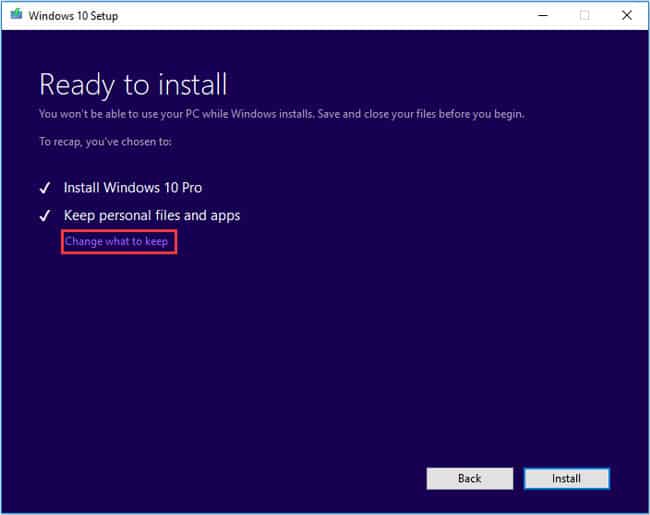
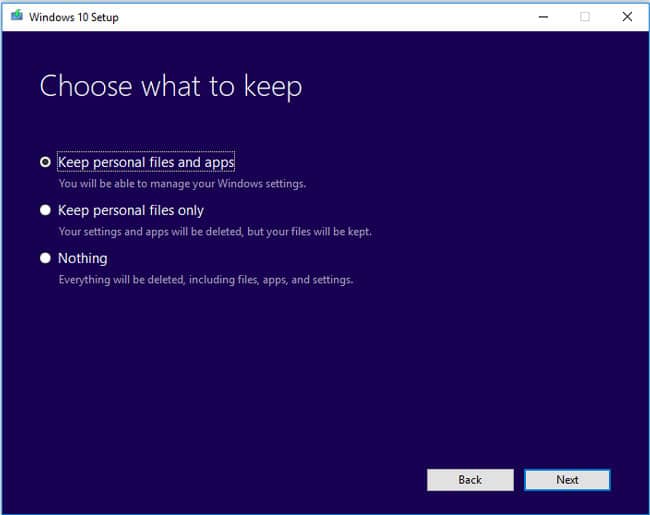
9. حالا باید مشخص کنین که چه اطلاعاتی توی آپدیت جدید نگهداری بشن. انتخاب کردن گزینه ی Keep personal files and apps باعث میشه همه ی اطلاعاتتون حفظ و فقط ویندوز به روز رسانی بشه.
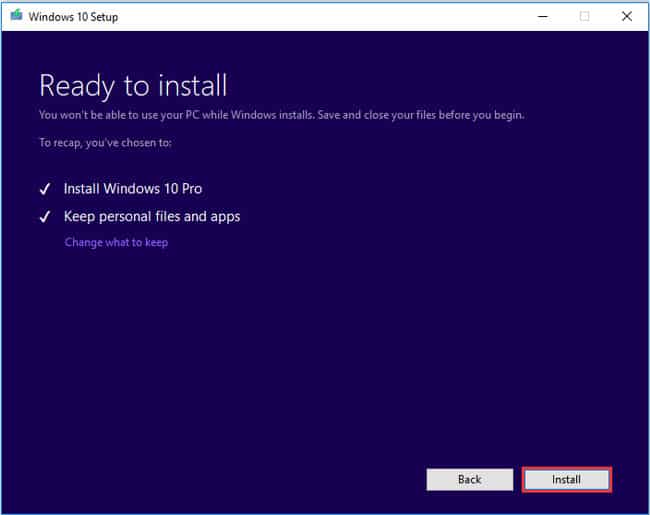
10. در ادامه ی مراحل آپدیت ویندوز 10 ، باید دکمه ی install رو بزنین تا آخرین نسخه ی این سیستم عامل با آپدیت سالیانه ش نصب بشه.
11. بعد از نصب کامل نسخه ی جدید ویندوز 10 ، وارد قسمت System information سیستم عامل بشین. اگه گزینه ای تحت عنوان Build 14393 دیدین، می تونین اطمینان داشته باشین که آپدیت درست انجام شده.
نمایندگی اچ پی
نمایندگی اچ پی یه مرکز تخصصی و حرفه ایه که به ارائه ی خدمات فروش و تعمیر محصولات این شرکت می پردازه. این مرکز، از واحد هایی تشکیل شده که هر کدوم وظیفه ی خاصی رو بر عهده دارن.
این پارت بندی به افزایش تمرکز کارکنان کمک کرده و موجب منظم شدن روند خدمات دهی نمایندگی مجاز اچ پی در مرکز سخت افزار ایران شده.
سرویس های متنوع این نمایندگی، تخصص کارکنان بخش های فروش و تعمیرات، سرعت بالای خدمات رسانی، توجه به اصول مشتری مداری و نکاتی از این دست، مواردی هستن که به افزایش رضایت کاربران از این مجموعه کمک بسزایی کردن.
واحد تعمیرات hp به عنوان یکی از تخصصی ترین بخش های فعال در این مرکز، با کیفیت ترین خدمات رو در زمینه ی بررسی و ترمیم محصولات این کمپانی به کاربران ارائه میده. نمایندگی اچ پی ، خودش رو در قبال کاربران متعهد میدونه و در مسیر ارائه ی بهترین خدمات به این عزیزان، از هیچ تلاشی فروگذار نمیکنه.


